Instruktioner för att aktivera Läslista på Google Chrome Android

Om du vill uppleva Chromes läslista-funktion på din Android-enhet följer du bara dessa enkla steg.

Läslistan i Chrome är en ganska användbar ny funktion som låter dig spara webbsidor i en visuell lista för enkel åtkomst och läsning senare när det behövs. Läslistan visas som standardknapp i det övre högra hörnet av skärmen. Du behöver bara klicka på den här knappen för att snabbt komma åt och hantera din läslista.
Den här funktionen har lanserats på Chrome-plattformar för iPhone, iPad och PC. Det var dock inte förrän nu som Google tog det till Chrome Android – men det är bara i flagga (test) form, inte officiellt.
Om du vill uppleva Chromes läslista-funktion på din Android-enhet följer du bara dessa enkla steg.
( Varning: Funktioner flaggas i Chrome av en anledning. De kan fortfarande vara under utveckling, kan vara instabila, kan påverka webbläsarens prestanda negativt och försvinna utan förvarning. Meddelande krävs. Aktivering av en flagga gör att du kan uppleva en funktion tidigt, men medför även ovanstående risker.)
Aktivera "Läslista" på Google Chrome Android
Öppna först Google Chrome-appen på din Android-smarttelefon eller surfplatta. Ange sedan nyckelordet " chrome://flags " i adressfältet och tryck på Enter.
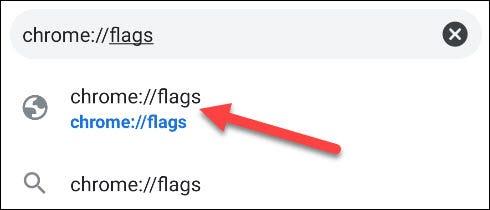
Skriv sedan in nyckelordet " Läslista " i sökrutan. Detta kommer att visa en flagga med namnet " Läslista ".

Om du tittar på alternativrutan till höger om flaggan kommer du att se flaggans aktuella status. Klicka på nedåtpilen så visas en meny, klicka på alternativet " Aktiverad ".

Chrome kommer att be dig starta om webbläsaren för att tillämpa ändringarna. Klicka på knappen " Starta om " och vänta tills Chrome öppnas igen.
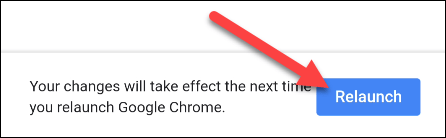
Hur man använder läslistan på Chrome Android
Nu kan du faktiskt använda den här funktionen.
Låt oss först ta upp hur du lägger till webbplatser till din läslista. Det finns två sätt att göra detta.
Den första metoden är att du helt enkelt trycker och håller ned valfri länk för att få fram snabbmenyn. Klicka sedan på " Läs senare ", motsvarande webbplats kommer att läggas till din läslista.
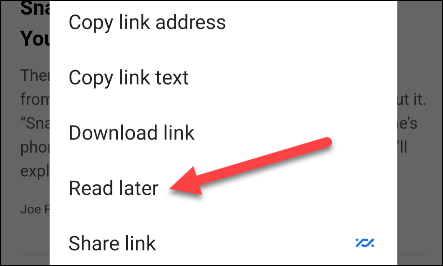
Den andra metoden är för situationer när du redan är på webbplatsen du vill lägga till i din läslista. Tryck först på menyikonen med tre punkter i det övre högra hörnet av skärmen.
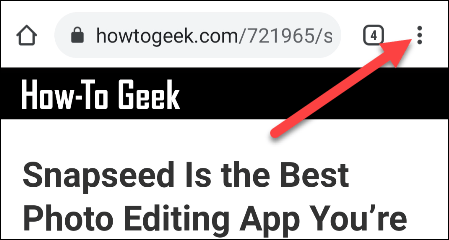
Klicka nu på stjärnikonen högst upp i menyn.
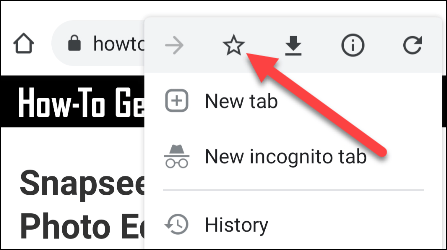
En ny meny dyker upp längst ned på skärmen. Klicka på " Läslista " för att spara sidan.
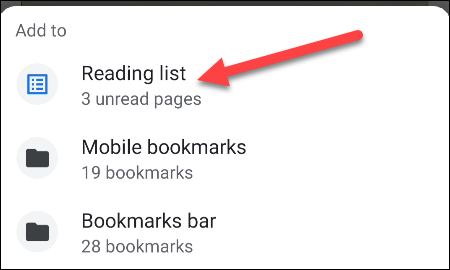
För att öppna läslistan trycker du på menyikonen med tre punkter i det övre högra hörnet igen. Den här gången klickar du på " Bokmärken " (Bokmärken).
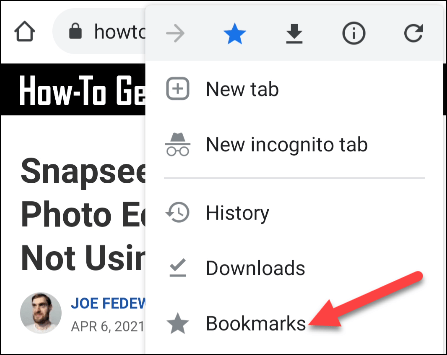
Du kommer att se " Läslista " överst på sidan Bokmärken, tryck på den.
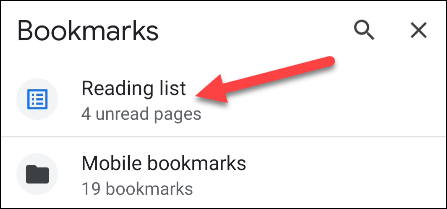
Läslistan är organiserad med olästa sidor överst och lästa sidor längst ner. Dessutom har olästa sidor också laddats ner så att du kan komma åt dem offline.
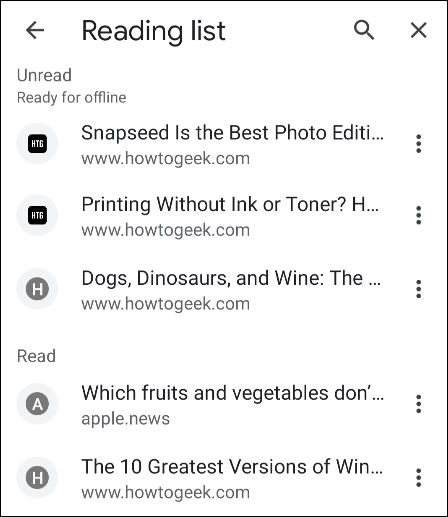
Det är allt! Det är fortfarande oklart när Google officiellt kommer att släppa den här funktionen för Chrome Android, men du kan fortfarande uppleva den själv om du vill.
Genom realtidsfunktionerna för tal-till-text-konvertering som är inbyggda i många inmatningsapplikationer idag, har du en snabb, enkel och samtidigt extremt exakt inmatningsmetod.
Både datorer och smartphones kan ansluta till Tor. Det bästa sättet att komma åt Tor från din smartphone är genom Orbot, projektets officiella app.
oogle lämnar också en sökhistorik som du ibland inte vill att någon som lånar din telefon ska se i denna Google-sökapplikation. Hur man tar bort sökhistorik i Google, kan du följa stegen nedan i den här artikeln.
Nedan är de bästa falska GPS-apparna på Android. Allt är gratis och kräver inte att du rotar din telefon eller surfplatta.
I år lovar Android Q att ta med en rad nya funktioner och ändringar i Android-operativsystemet. Låt oss se det förväntade lanseringsdatumet för Android Q och kvalificerade enheter i följande artikel!
Säkerhet och integritet blir alltmer ett stort problem för smartphoneanvändare i allmänhet.
Med Chrome OS:s "Stör ej"-läge kan du omedelbart stänga av irriterande aviseringar för en mer fokuserad arbetsyta.
Vet du hur man aktiverar spelläge för att optimera spelprestanda på din telefon? Om inte, låt oss utforska det nu.
Om du vill kan du också ställa in transparenta bakgrundsbilder för hela Android-telefonsystemet med hjälp av applikationen Designer Tools, inklusive applikationsgränssnittet och systeminställningsgränssnittet.
Fler och fler 5G-telefonmodeller lanseras, allt från design, typer till segment. Genom den här artikeln ska vi omedelbart utforska 5G-telefonmodellerna som kommer att lanseras i november.









